很多果粉总是出现各种进不了DFU的状况,小编今天套用以前进入DFU的方法,小白看,高手略过。
方法如下:
1、连接你的iphone到电脑;
2、先右击“我的电脑”—>属性—>硬件—>设备管理器—>通用串行总线控制器,你会看到里面有个"Apple Mobile Device USBDriver";
3、然后不管你的iphone在什么状态下,同时按下POWER+音量减,当看到“通用串行总线控制器”里面的"Apple MobileDevice USB Driver"消失时,放开POWER (注意:此时仍然按住音量减不放),当你看到"Apple Mobile Device USBDriver"重新出现时,再放开音量减,这时就进入黑屏的DFU模式了。
如果你是在开机状态下按的POWER+音量减,那么进入DFU模式的时候屏幕虽然是黑的,但是黑屏前花屏的残影还在屏幕上,不用担心,正常现象,这也是进入DFU的标志之一。
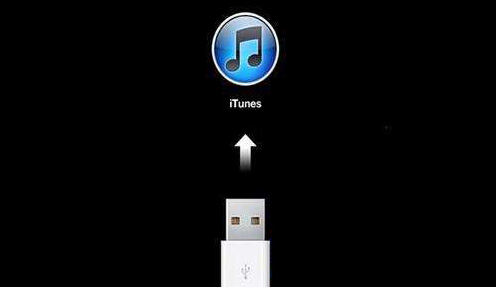
爱思助手除了强大的一键刷机、一键越狱之外,当然还有很多强大的功能,下面为大家介绍下爱思助手强大的解除iPhone已停用功能。
一、iPhone被停用的由来及表现
苹果出于保护个人隐私,有设置开机密码的功能!当密码输入错误N次之后,iOS系统会认为输入者可能不是iPhone的主人,就会把iPhone自动锁住!此时,除了允许你拨打“紧急电话”以外,iPhone的其它所有功能都不可用(单纯密码锁住,还可以接听电话)!这个就是我们常说的“iPhone被停用”!
iPhone的设置总体上讲,还是比较人性化的!分别间隔1分钟、5分钟、15分钟、30分钟、60分钟(我没有继续试验下去)允许你再次输入密码,但每次允许输入的次数越来越少,直至只允许输入1次!
二、爱思助手解除iPhone停用的方法步骤
必须指出的是:爱思助手目前只支持iPhone3、iPhone3GS和iPhone4;其他设备只能通过爱思助手刷机来清除停用状态
1. 下载最新版的爱思助手,连接手机,点击刷机越狱-高级功能--解除iPhone已停用;
2. 接下里会提示让你进入DFU模式。按要求操作即可。
DFU模式的进入方法:
A.保持设备处于开机模式或恢复模式,插入数据线。
B.先按下设备的HOME键不要松开,再按下设备的开机键不要松开,直到设备屏幕熄灭再过4秒左右松开设备的开机键,但不要松开HOME键,直到软件提示“成功”字样再将HOME键松开。
3.当你操作进入DFU模式后,爱思助手就会开始自动运行。
4.不到2分钟,强大的爱思助手就给你完全解除停用了!手机重启之后iPhone已停用即可解除。
最后需要说明的是:简单密码只有4位数字,你一旦设置了,每天都要输入N次!苹果一般不认为你会忘记密码(我个人也不认为iPhone的主人会忘记!每每看到有人说密码忘记了来论坛求助,我都很踌躇:要不要帮助他?当然,还是会给一些善意的提示,但都会适可而止)!因此,iPhone停用这个功能纯属是防窃贼的!所以,爱思助手只是解除了iPhone停用,但并没有破解你的开机密码!只是给你再次回忆并输入密码的时间和机会。